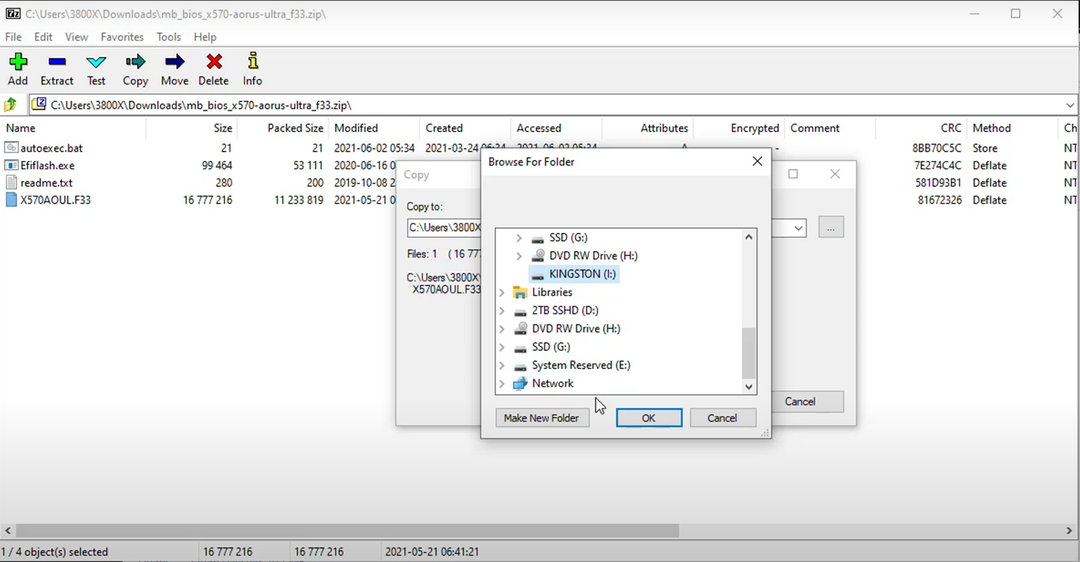Овај софтвер ће поправити уобичајене рачунарске грешке, заштитити вас од губитка датотека, малвера, квара хардвера и оптимизирати ваш рачунар за максималне перформансе. Решите проблеме са рачунаром и уклоните вирусе сада у 3 једноставна корака:
- Преузмите алатку за поправак рачунара Ресторо који долази са патентираним технологијама (патент доступан овде).
- Кликните Покрените скенирање да бисте пронашли проблеме са Виндовсом који би могли да узрокују проблеме са рачунаром.
- Кликните Поправи све да бисте решили проблеме који утичу на сигурност и перформансе рачунара
- Ресторо је преузео 0 читаоци овог месеца.
БИОС је једна од најважнијих компоненти вашег рачунара, јер је задужена за покретање рачунара и проверу хардвера.
Нажалост, могу се појавити проблеми са БИОС-ом који могу спречити покретање система.
Корупција у БИОС-у може бити озбиљан проблем, али постоји неколико начина да се то поправи на вашем рачунару Виндовс 10 ПЦ.
Оштећење БИОС-а, како га поправити на Виндовс-у 10?
Решење - БИОС оштећен Виндовс 10
Решење 1 - Освежите БИОС
Ако имате проблема са оштећеним БИОС-ом, можда ћете моћи да га решите једноставним поновним покретањем БИОС-а.
Ажурирање БИОС-а је напредан и потенцијално опасан процес, зато обавезно погледајте упутства на матичној плочи за детаљна упутства о томе како да флешујете БИОС.
Такође смо написали чланак о како флеширати БИОС на Виндовс 10, па потражите нека упутства.
Решење 2 - Уклоните батерију матичне плоче
Према мишљењу корисника, можда бисте могли да решите проблем са оштећеним БИОС-ом једноставним уклањањем батерије матичне плоче.
Уклањањем батерије ваш БИОС ће се ресетовати на подразумеване вредности и надамо се да ћете моћи да решите проблем.
Да бисте уклонили батерију матичне плоче, потребно је да отворите кућиште рачунара и у већини случајева то крши гаранцију рачунара, па имајте то на уму.
Ако је ваш рачунар под гаранцијом, можда би било боље да га однесете у званични сервисни центар и затражите од њих да реши проблем.
Ако се одлучите да сами извршите овај поступак, једноставно извадите батерију и сачекајте 5-10 минута да се батерија потпуно испразни.
Након што се батерија испразни, вратите је на матичну плочу и проверите да ли је проблем решен. Неки корисници предлажу да батерију замените новом, па бисте можда желели да и то пробате.
Ако користите лаптоп, уклоните батерију и матичну плочу да бисте ресетовали БИОС.
Неки корисници су такође пријавили да након ресетовања БИОС-а морате да подесите режим чврстог диска у БИОС-у на АХЦИ, па то обавезно учините.
Уз помоћ ових алата пронађите све што можете знати о својој матичној плочи!
Решење 3 - Ресетујте БИОС
Према мишљењу корисника, овај проблем можете решити једноставним ресетовањем БИОС-а.
Постоји неколико различитих начина за то, а вероватно је најједноставнији улазак у БИОС и враћање на подразумеване вредности. Да бисте то урадили, следите ове кораке:
Док се рачунар стално притиска Дел или одређени тастер Ф за улазак у БИОС. Обично се појави порука са притиском на одређени тастер за улазак у СЕТУП.
Ако не можете да пронађете овај кључ, проверите приручник матичне плоче да бисте видели који тастер се користи за улазак у БИОС. Једном када уђете у БИОС, потражите Учитај подразумеване поставке опција.
Покрените скенирање система да бисте открили потенцијалне грешке

Преузмите Ресторо
Алат за поправак рачунара

Кликните Покрените скенирање да бисте пронашли проблеме са Виндовсом.

Кликните Поправи све да реши проблеме са патентираним технологијама.
Покрените скенирање рачунара помоћу алатке за обнављање система Ресторо да бисте пронашли грешке које узрокују сигурносне проблеме и успоравање. По завршетку скенирања, поступак поправке ће оштећене датотеке заменити новим Виндовс датотекама и компонентама.
Ова опција би се требала налазити у Излаз одељак. Изаберите Лоад Сетуп Дефаултс и сачувајте промене. Имајте на уму да се овај поступак може разликовати у зависности од верзије БИОС-а коју користите.
Други начин ресетовања БИОС-а је промена положаја краткоспојника на матичној плочи. Већина матичних плоча има краткоспојник поред БИОС чипа који вам омогућава да га ресетујете. Да бисте то урадили, следите ове кораке:
- Искључите рачунар и ископчајте све каблове.
- Отворите кућиште рачунара.
- Потражите скакач који има ОЧИСТИ ЦМОС или нешто слично написано поред тога.
- Помакните краткоспојник у празан положај.
- Укључите рачунар и искључите га.
- Сада вратите краткоспојник у његов првобитни положај.
Имајте на уму да морате поставити краткоспојник у одговарајући положај да бисте ресетовали БИОС.
Ако га поставите погрешно, можете нанети трајну штету рачунару, па будите додатни на опрезу.
Да не би дошло до оштећења, топло препоручујемо да у упутству матичне плоче потражите детаљна упутства о томе како да промените конфигурацију краткоспојника. Други начин ресетовања БИОС-а је уклањање батерије матичне плоче.
Овај процес смо већ објаснили у нашем претходном решењу, па га обавезно проверите.
Прочитајте наш свеобухватни водич и научите како да користите БИОС као прави техничар!
4. решење - Уклоните графичку картицу
Многи рачунари имају интегрисану и наменску графичку картицу, а корисници су пријавили да проблем можете решити оштетио БИОС једноставним уклањањем графичке картице и повезивањем монитора са интегрисаном графичком картицом.
Имајте на уму да уклањањем наменског графичка картица можда кршите гаранцију за рачунар.
5. решење - Користите комбинацију тастера Виндовс + Б
Према мишљењу корисника, овај проблем можете решити на ХП рачунарима једноставним притиском комбинације тастера Виндовс + Б док се рачунар покреће. Да бисте то урадили, следите ове кораке:
- Искључите свој рачунар.
- притисните и држите Виндовс тастер + Б..
- Док држите ове тастере притиснутима, притисните и држите тастер Снага дугме на 2 или 3 секунде.
- Ослободите Снага дугме али задржи Виндовс тастер + Б. притиснут док се не појави екран за ажурирање БИОС-а или док не зачујете звучни сигнал. Током овог процеса ваш екран може да се угаси 40 секунди или дуже и можда ћете чути звучне сигнале са рачунара. То је сасвим нормално, па о томе не треба бринути.
- Сада ће се појавити екран за ажурирање ХП БИОС-а. Сачекајте док се процес не заврши.
- Након опоравка БИОС-а, одаберите Настави покретање дугме да бисте довршили поступак.
Решење 6 - Користите алатку ХП Систем БИОС Упдате Утилити
Према мишљењу корисника, овај проблем можете решити на ХП рачунарима помоћу алата ХП Систем БИОС Упдате Утилити. Да бисте то урадили, идите на ХП-ову веб локацију и преузмите најновију верзију БИОС-а за свој рачунар.
Можда ћете морати да унесете број модела рачунара или број производа да бисте преузели БИОС, па имајте то на уму. Након преузимања нове верзије БИОС-а, морате створити УСБ погон за опоравак пратећи ове кораке:
- Повежите празан УСБ погон са рачунаром.
- Двапут кликните на БИОС датотеку коју сте преузели.
- Појавиће се чаробњак ИнсталлСхиелд. Кликните Следећи.
- Прихватите услове услуге и кликните Следећи.
- У Локација за чување датотека кликните на прозор Промена.
- Изаберите свој УСБ Фласх Дриве, кликните У реду а затим кликните Следећи.
- ХП услужни програм за ажурирање БИОС-а отвориће се. Кликните Следећи.
- Изаберите Креирајте УСБ флеш диск за опоравак и кликните Следећи.
- Изаберите свој УСБ флеш диск и кликните на Следећи.
- Сачекајте док се датотеке копирају на ваш флеш диск. По завршетку процеса кликните на Следећи.
Након креирања УСБ флеш диска за покретање, повежите га са проблематичним рачунаром и следите упутства из претходног решења.
Ови алати ће вам сигурно олакшати задатак! Створите мултибоот УСБ дискове са само неколико кликова!
Решење 7 - Замените матичну плочу
Ако се проблем и даље буде јављао, можда је оштећен БИОС чип и једини начин за решавање овог проблема је замена матичне плоче.
Ако је ваш рачунар још увек под гаранцијом, однесите га у центар за поправке и питајте их да ли могу да реше проблем.
Оштећени БИОС може представљати озбиљан проблем, али надамо се да сте успели да га поправите помоћу једног од наших решења.
ПРОЧИТАЈТЕ И:
- ЕВГА објављује ажурирања БИОС-а како би решила проблеме са прегревањем на многим ГеФорце ГТКС картицама
- Како поправити „Не могу да надоградим на Виндовс 10 због БИОС-а“
- Виндовс 10> Покретање система након ажурирања [поправак]
- Како створити УЕФИ УСБ погон за покретање система Виндовс 10
- Како извршити двоструко покретање система Виндовс 10 и Виндовс Сервер
 Још увек имате проблема?Поправите их помоћу овог алата:
Још увек имате проблема?Поправите их помоћу овог алата:
- Преузмите овај алат за поправак рачунара оцењено одличним на ТрустПилот.цом (преузимање почиње на овој страници).
- Кликните Покрените скенирање да бисте пронашли проблеме са Виндовсом који би могли да узрокују проблеме са рачунаром.
- Кликните Поправи све да реши проблеме са патентираним технологијама (Ексклузивни попуст за наше читаоце).
Ресторо је преузео 0 читаоци овог месеца.